Két vagy több külső monitor csatlakoztatásának lehetősége a Mac-hez kiterjesztett módban a felszabadító képernyő-élmény, de frusztrációhoz vezet, ha mindegyik továbbra is függetlenként működik kijelző.
Itt megmutatjuk, hogyan teheti úgy, hogy a két kiterjesztett képernyő úgy működjön, mint egy, a rendszerbeállítások néhány egyszerű módosításával.
E megoldás nélkül nem lehet mindkét képernyőn megosztani egy böngészőoldalt vagy alkalmazásablakot. Ehelyett az ablak el van rejtve az egyik képernyőn, és csak részben látható a másikon.
Mindez a Mac Spaces szolgáltatáshoz kapcsolódik, amely lehetővé teszi több „asztali számítógép” létrehozását, valamint az alkalmazások és ablakok rendszerezését úgy, hogy azok külön asztalokon legyenek láthatóak, ne pedig ugyanazon az asztalon.
A Mac küldetésvezérlője lehetővé teszi további asztalok, úgynevezett Spaces létrehozását az ablakok rendszerezéséhez. Amikor egy térben dolgozik, csak az adott területen lévő ablakok jelennek meg.
Ez az, ami megakadályozza, hogy a két monitor egyetlen képernyőként működjön. Javítsuk ki.
Ha két monitort egyetlen képernyőként szeretne beállítani Mac számítógépen, kövesse az alábbi lépéseket:
- Nyissa meg a „Rendszerbeállítások” elemet (az Apple menü alatt, a főképernyő bal felső sarkában.
- Kattintson a „Kijelzők” elemre a bal oldali beállítási panelen, hogy ellenőrizze, hogy a kijelzők „Extended”-re vannak állítva. Ha „Mirror”-t állít be, minden monitor ugyanazt a képernyőt mutatja.
- Most kattintson az „Asztal és dokkoló” elemre a Rendszerbeállítások bal oldali paneljén.
- Görgessen le a „Küldetésvezérlés” részhez.
- A „Kijelzők külön szóközzel” feliratú helyen törölje a kék csúszkát, hogy az szürke színű legyen.
- Ezután újra kell indítania a Mac-et. Újraindítás után a két képernyőnek egyként kell működnie.

Öntöde
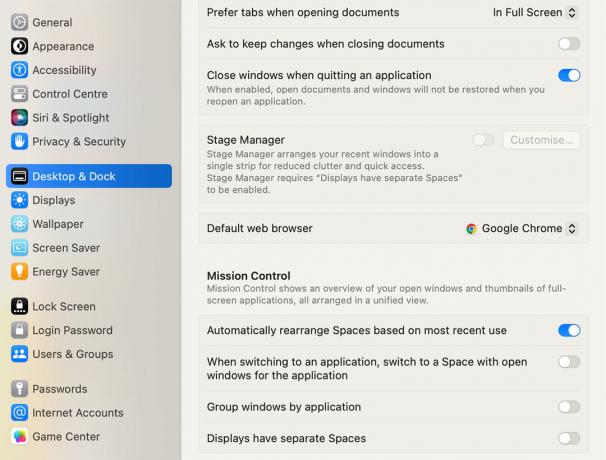
Öntöde
Lehetséges, hogy azt is ellenőriznie kell, hogy a két kijelző kompatibilis felbontásra van-e állítva, hogy mindegyik ugyanolyan méretben jelenítse meg a képernyőkön elosztott tartalmak másik részét.
Nyissa meg a Rendszerbeállításokat, és válassza a Kijelzők lehetőséget.
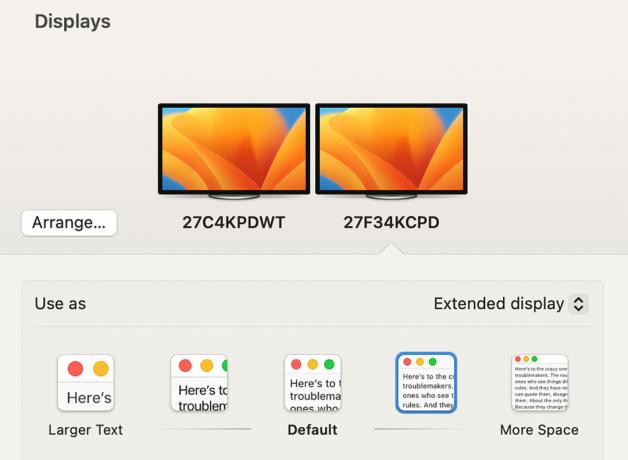
Öntöde
Játssz az egyes képernyőméret-beállításokkal a „Nagyobb szöveg” és a „Több hely” között, amíg mindkét monitor azonos ablakméretet nem mutat.
Az egyszerű, nem Pro/Max M1 és M2 Mac gépek csak egyetlen monitor csatlakoztatására korlátozódnak, de megteheti csatlakoztasson két kijelzőt egy M1 vagy M2 Mac számítógéphez néhány szoftveres és hardveres megoldással.
Tudja meg, szerintünk mi az legjobb Mac monitor.
